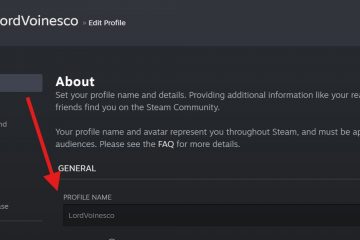Você pode visualizar o histórico da área de transferência em um iPhone?
Usar o recurso de copiar e colar é algo que provavelmente todos os usuários do iPhone já fizeram mais de uma vez. Você pressiona uma palavra na tela e, quando a palavra é destacada, arrasta as barras delimitadoras para selecionar todo o texto desejado. Depois de levantar o dedo, você toca em copiar e, em seguida, é salvo magicamente em algum lugar do telefone até que você toque em outro lugar e cole o que copiou.
Mas onde está este texto (ou foto ). Neste artigo, discutiremos a área de transferência do iPhone.
Você pode visualizar o histórico da área de transferência em um iPhone?
Se você está lendo este artigo, provavelmente já pesquisou em todos os lugares concebíveis do seu iPhone procurando a área de transferência. Não importa o quão diligentemente você procure, porque você não vai encontrá-lo. Um iPhone lida com texto ou imagens copiados armazenando-os uma vez, para que você não tenha acesso ao histórico da área de transferência.
No entanto, há uma maneira de ver a última coisa que você copiou. Se isso lhe interessar, mostraremos como fazer isso.
Como visualizar a última coisa que você copiou
Embora não haja como ver o histórico da área de transferência em um iPhone , você pode ver a última coisa que copiou. Isso é feito usando o aplicativo Notes que todo iPhone possui. Para saber como fazer isso, siga estas etapas.
Na tela inicial, deslize o dedo para a direita. Na parte superior da tela, você verá uma janela de pesquisa. Digite a palavra”notas”.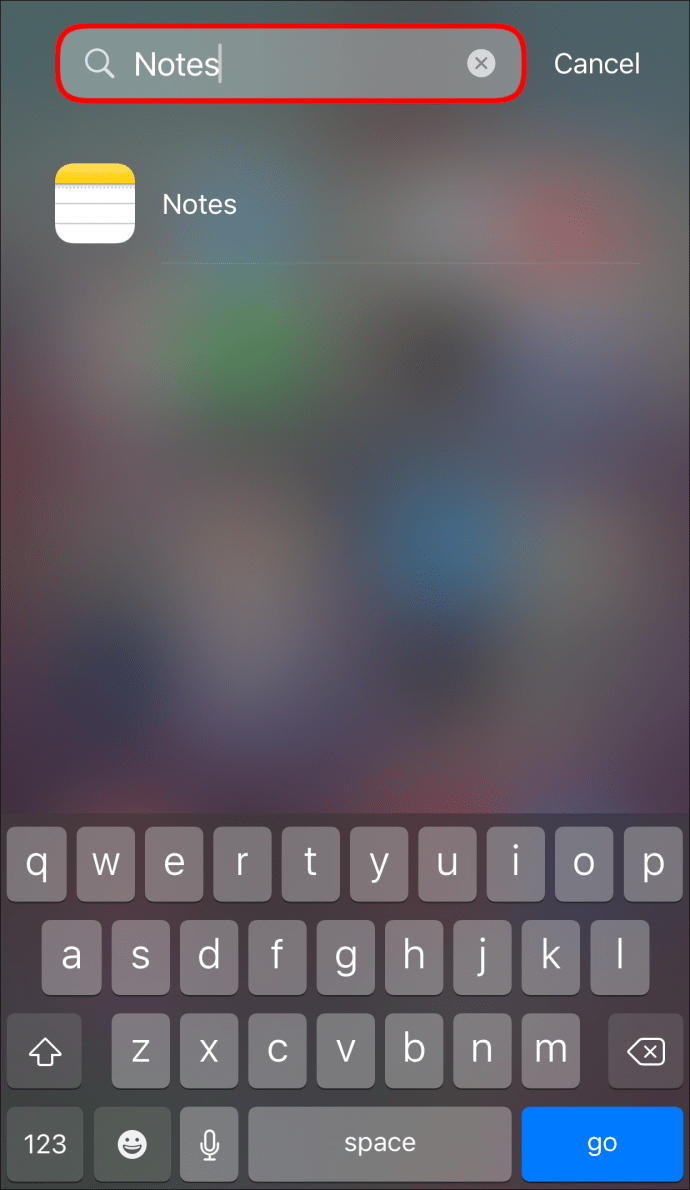 Você deve ver o aplicativo Notas agora. Toque nele para iniciar o aplicativo Notas.
Você deve ver o aplicativo Notas agora. Toque nele para iniciar o aplicativo Notas.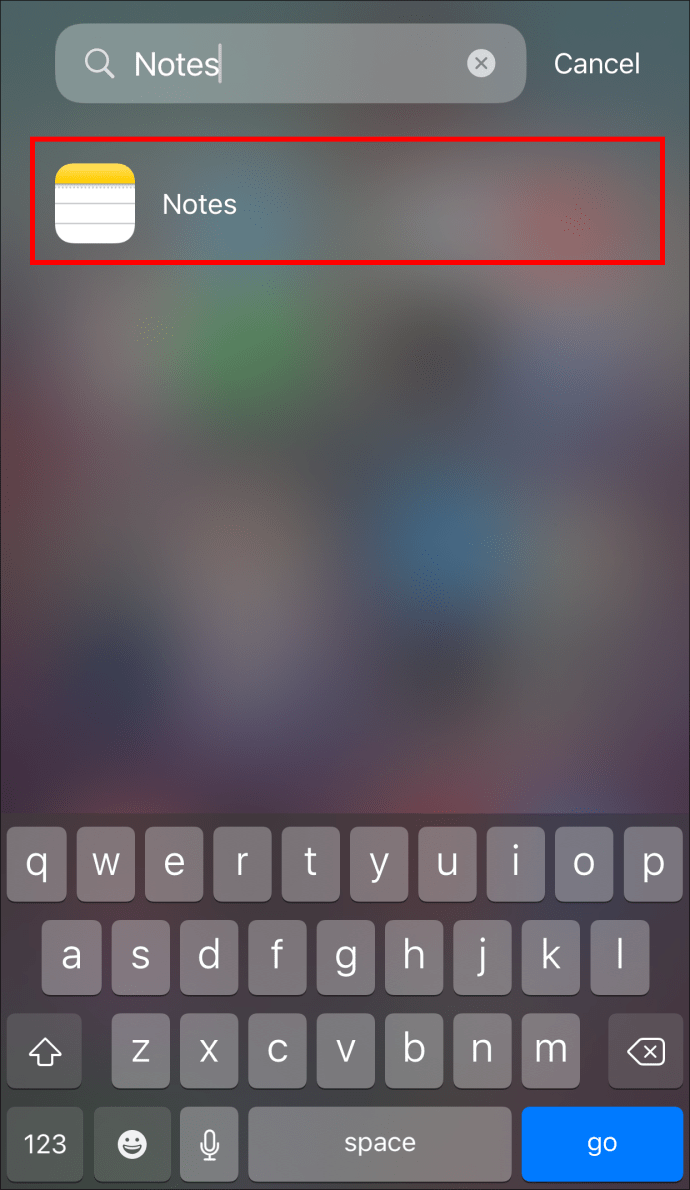 Abra uma nova nota pressionando o ícone do quadrado com um lápis.
Abra uma nova nota pressionando o ícone do quadrado com um lápis.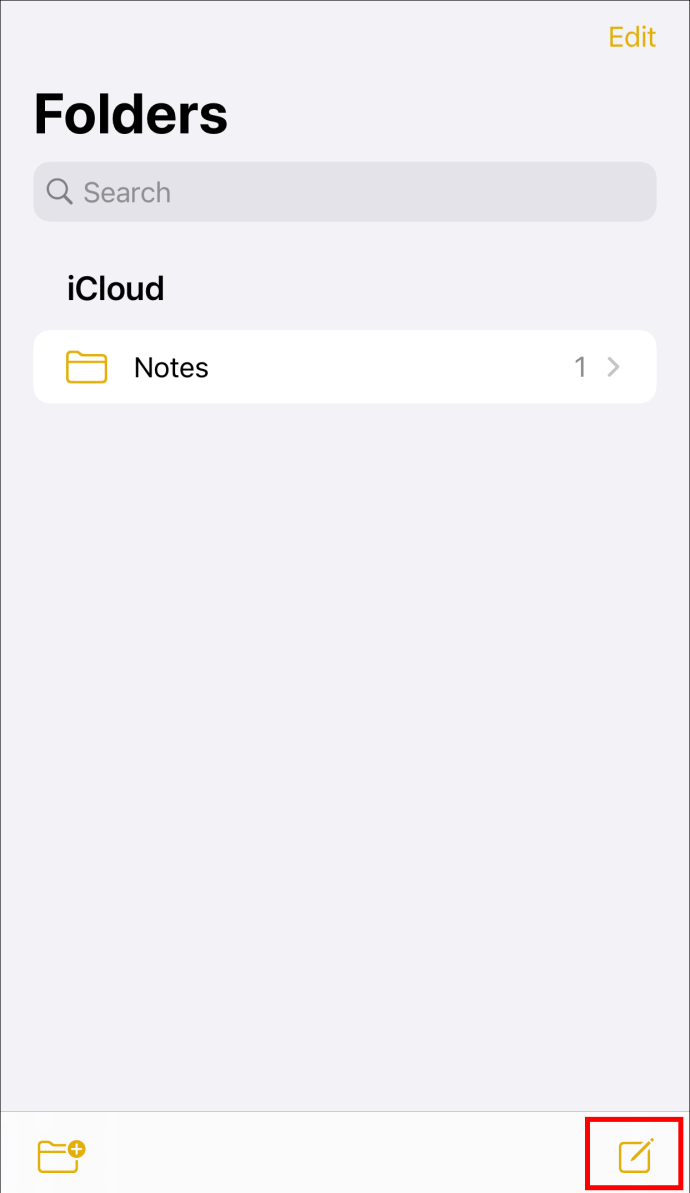 Com uma nova nota aberta, pressione e segure o dedo no meio da tela. No pop-up, clique na palavra”Colar”.
Com uma nova nota aberta, pressione e segure o dedo no meio da tela. No pop-up, clique na palavra”Colar”.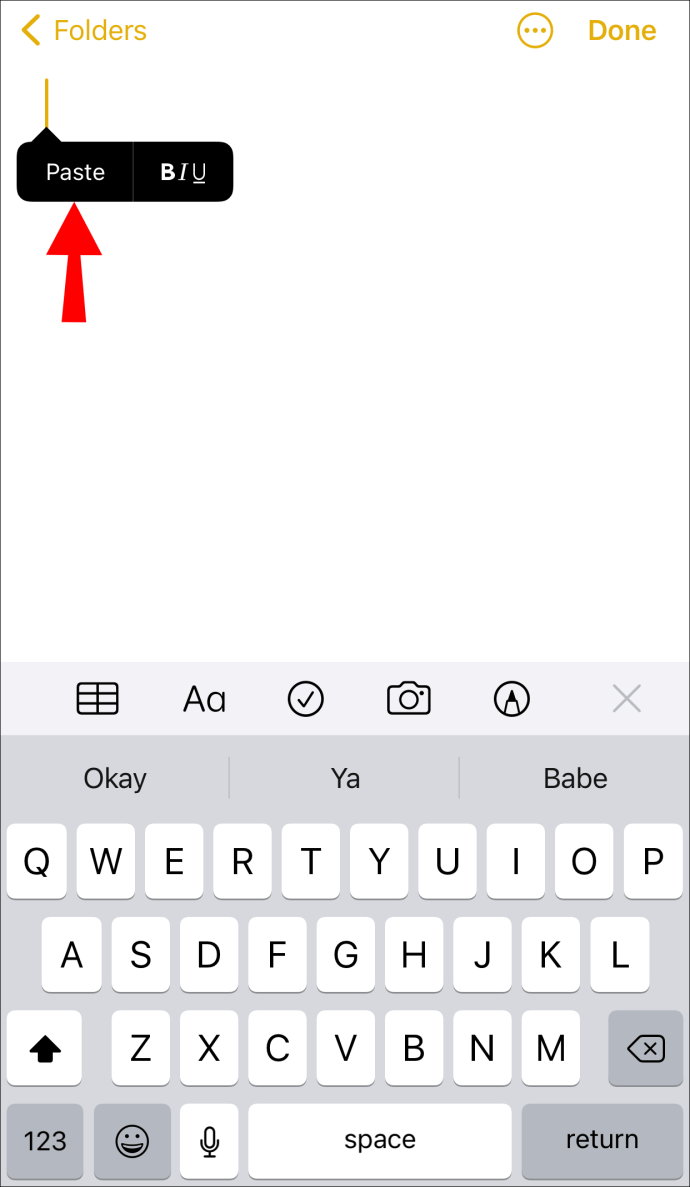
O que aparece na tela é a última coisa que você copiou. Você pode usar esse método no futuro para manter um registro do que copiou. Não é exatamente o mesmo que visualizar facilmente seu histórico de cópias, mas é uma maneira de manter manualmente um registro dele. Você só precisará se lembrar de fazer isso quando quiser salvar uma informação valiosa que talvez queira usar novamente em outro momento.
Aplicativos para salvar seu histórico da área de transferência
Seu iPhone não tem a capacidade de salvar o histórico da área de transferência, mas existem aplicativos disponíveis que o fazem. Se você não quiser gastar tempo para colar o texto ou links copiados no aplicativo do Notes, sempre poderá baixar algo que fará isso por você. Abaixo estão listados alguns dos aplicativos mais populares que podem interessar a você.
CLIP+
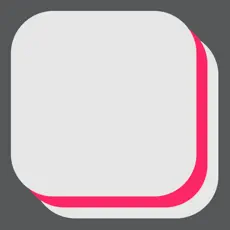
CLIP+ é um gerenciador de área de transferência de copiar e colar fácil de usar. Com este aplicativo, tudo o que você copiar no seu iPhone será salvo automaticamente. Textos, fotos, links e números de telefone serão armazenados com segurança para uso futuro. O aplicativo pode reconhecer diferentes tipos de informações, então os links salvos são clicáveis e os números de telefone podem ser chamados com um único toque. Não é um aplicativo gratuito, mas o custo é mínimo. É compatível com iOS 8.0 e superior.
Clipboard++
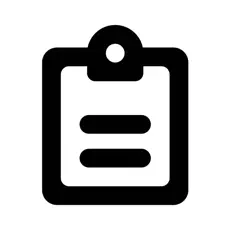
Este aplicativo gratuito salva todos os itens copiados e os armazena para uso posterior. O Clipboard++ reconhece links da Web e números de telefone. Com um toque longo, os links serão abertos no seu navegador e os números de telefone serão discados. O Clipboard++ é uma opção se você quiser manter um histórico de tudo que você copia no seu iPhone. Este aplicativo é compatível com iOS 7.0 ou superior.
Colar 2
Paste 2 é um gerenciador de área de transferência gratuito que armazena todas as coisas que você copiou e as organiza para uso futuro. Assim como aplicativos semelhantes, o Paste 2 é fácil de usar e é uma opção para quem precisa de um histórico de conteúdo copiado. É uma ótima ferramenta se você precisar salvar trechos de texto e reconhece links da web e números de telefone. É compatível apenas com iOS 14.0 ou superior, portanto, não funcionará com iPhones mais antigos.
Onde está a área de transferência do meu iPhone?
Como muitos outros usuários do iPhone, você provavelmente já se encontrou em uma busca interminável tentando localizar o aplicativo da área de transferência no seu iPhone. Você não pode encontrar algo que não exista, mas existem maneiras de começar a salvar seu histórico de recortar e colar. Usar o aplicativo Notas é uma possibilidade, mas você precisará se lembrar de salvar tudo manualmente. Uma opção melhor é baixar um aplicativo gerenciador de área de transferência.
Você tentou encontrar a área de transferência do seu iPhone? O que você fez para resolver o problema de salvar seu histórico de recortar e colar? Você usou as sugestões deste artigo? Informe-nos na seção de comentários abaixo.
Isenção de responsabilidade: Algumas páginas deste site podem incluir um link de afiliado. Isso não afeta nosso editorial de forma alguma.